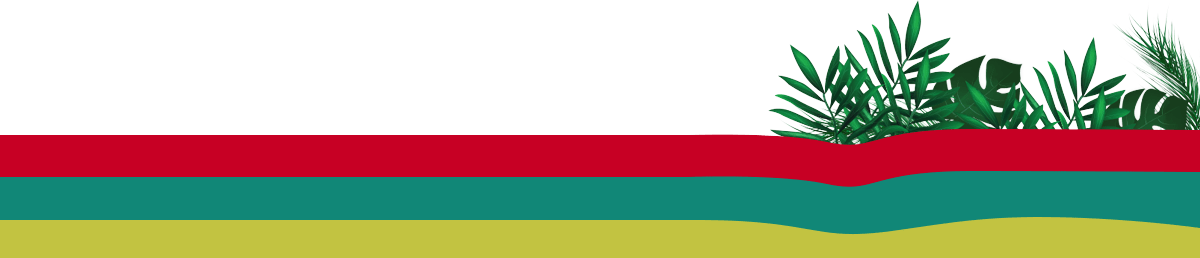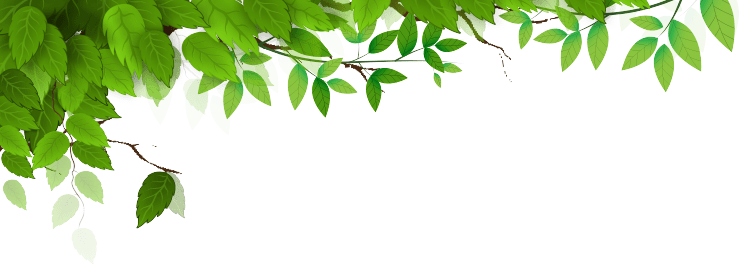
برنامه نويسي
 درباره وبلاگ
درباره وبلاگ  موضوعات
موضوعات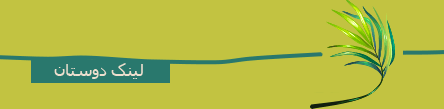 آرشیو وبلاگ
آرشیو وبلاگ 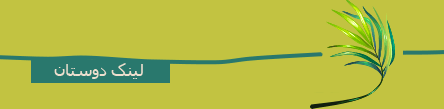 آمار وبلاگ
آمار وبلاگ تعداد بازدیدها :
تعداد نوشته ها :
تعداد نظرات :
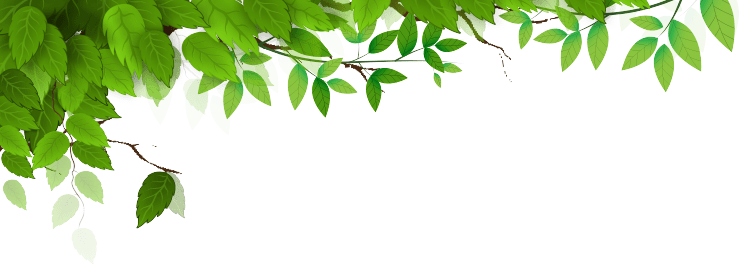
برنامه نويسي
چطور با صفحه کلید مجازی تایپ کنیم؟
يکشنبه دوم 6 1399 هر دو رایانه Mac و PC دارای صفحه کلید مجازی هستند که به شما امکان می دهد با کلیک کردن (به جای تایپ کردن) حروف را تایپ کنید. صفحه کلیدهای مجازی برای نوشتن اطلاعات حساس در اینترنت و همچنین برای افرادی که با استفاده از ماوس راحت تر از صفحه کلید هستند ، عالی هستند. استفاده از صفحه کلید مجازی در ویندوز استفاده از صفحه کلید مجازی در ویندوز-1 1- منوی Start را باز کنید. می توانید دکمه ⊞ Win را روی صفحه کلید خود فشار دهید تا منوی Start باز شود. استفاده از صفحه کلید مجازی در ویندوز-2 2-منوی "All Apps" را باز کنید. این گزینه تمام برنامه های شما را فهرست می کند. در برخی سیستم ها ، پوشه "All Apps" برچسب "All Programs" را خواهد داشت. استفاده از صفحه کلید مجازی در ویندوز-3 3-پوشه "Windows Ease of Access" را پیدا کنید. از آنجا که محتویات " All Apps " به ترتیب حروف الفبا سازمان یافته اند ، به بخش "W" بروید. در سیستم عامل های قدیمی پوشه " Accessories " ، سپس پوشه اختصاصی " Ease of Access " را پیدا کنید. استفاده از صفحه کلید مجازی در ویندوز-4 4- پوشه Windows Ease of Access"" را باز کنید. این پوشه برنامه هایی مانند تبدیل متن به گفتار (text-to-speech) و صفحه کلید مجازی(virtual keyboard) را در خود جای داده است. استفاده از صفحه کلید مجازی در ویندوز-5 5- آیکن " On-Screen Keyboard " را برای باز کردن صفحه کلید مجازی ویندوز انتخاب کنید. استفاده از صفحه کلید مجازی در ویندوز-6 6- برای تایپ بر روی کلیدهای صفحه کلید مجازی کلیک کنید. برای کلیدهای خاص ، مانند کلید ⇧ Shift ، یک بار کلیک کنید تا عملکرد (برای مثال، حالت بالا )فعال شود . برای خنثی کردن این عمل دوباره کلیک کنید. پیشنهاد ویژه: چطور کامپیوتر را از روی CD بوت کنیم؟ در صورت نیاز به کاراکتر یا کاراکترهای خاص از زبانی غیر از انگلیسی ، می توانید از "Map Character" یا Google Translate استفاده کرده و سپس کپی و پیست کنید. استفاده از صفحه کلید مجازی در مک استفاده از صفحه کلید مجازی در مک-7 1- منوی اپل را از گوشه سمت چپ بالای صفحه نمایش باز کنید. استفاده از صفحه کلید مجازی در مک-8 2- گزینه "System Preferences"را انتخاب کنید. استفاده از صفحه کلید مجازی در مک-9 3- پوشه "Keyboard" را باز کنید.با این کار تنظیمات صفحه کلید هم نمایش داده خواهد شد. استفاده از صفحه کلید مجازی در مک-10 4- روی جعبه " Show Keyboard & Character Viewers " کلیک کنید. اکنون باید یک نوار " Keyboard and Character Viewers " در نوار منوی بالای سمت راست خود داشته باشید. پس از بررسی کادر مربوطه ، می توانید از تنظیمات سیستم و از منوی Keyboard خارج شوید. استفاده از صفحه کلید مجازی در مک-11 5- نمایشگر صفحه کلید را از نوار فهرست خود باز کنید. این عمل منوی Keyboard Viewer"" شما را باز خواهد کرد. استفاده از صفحه کلید مجازی در مک-12 6- روی " show keyboard viewer " کلیک کنید. صفحه کلید در بالای هر برنامه کاربردی ظاهر خواهد شد. استفاده از صفحه کلید مجازی در مک-13 7- برای تایپ بر روی کلیدهای صفحه کلید مجازی کلیک کنید. برای کلیدهای خاص ، مانند کلید ⇧ Shift ، یک بار کلیک کنید تا عملکرد (برای مثال، حالت بالا )فعال شود . برای خنثی کردن این عمل دوباره کلیک کنید.